Win7笔记本电脑自己重装系统的步骤及注意事项(Win7笔记本电脑自助重装教程,操作简单安全可靠)
随着时间的推移,笔记本电脑的性能可能会下降,出现各种问题。此时,重装操作系统是一个不错的解决办法。本文将详细介绍如何在Win7笔记本电脑上自己完成系统重装,并给出了一些重要的注意事项。
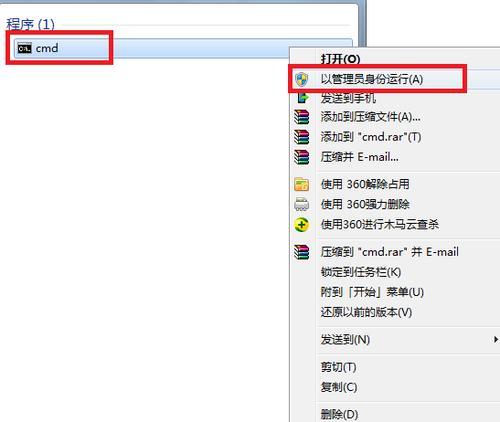
准备工作——备份重要数据
在开始重装系统之前,首先需要备份你的个人文件、照片和其他重要数据,以防止在重装过程中丢失。可以将这些数据复制到外部硬盘、U盘或使用云存储服务进行备份。
确认系统安装文件和驱动程序
在重新安装系统之前,请确保你有合法的Windows7安装光盘或镜像文件,并确保你能够获取所有需要的驱动程序。可以从官方网站下载最新版本的驱动程序,以确保兼容性和稳定性。

制作启动盘
为了重装系统,你需要创建一个启动盘。可以使用一个空的DVD光盘或一个USB闪存驱动器。打开一个可靠的制作启动盘的软件,并按照指导操作创建启动盘。
进入BIOS设置
在重新启动电脑之前,按下相应键(通常是Del键、F2键或F10键)进入BIOS设置。在BIOS设置中,将启动顺序设置为从DVD或USB驱动器启动,以便能够引导到系统安装界面。
开始系统安装
重启电脑后,系统会自动从你制作的启动盘启动。按照屏幕上的指示操作,选择语言、地区设置等,并在出现选择安装类型的页面上选择“自定义”安装。

格式化硬盘
在安装类型页面中,选择要安装系统的硬盘,点击“高级选项”,然后选择“格式化”。这将清除硬盘上的所有数据,请确保你已经备份了重要文件。
选择安装位置
选择格式化后的硬盘,并点击“下一步”开始系统安装。此时,系统将自动复制文件并安装到你选择的位置。
等待安装完成
系统安装过程可能需要一些时间,请耐心等待。在此期间,请不要关闭电脑或干扰安装过程,以免造成损坏或数据丢失。
安装驱动程序
系统安装完成后,你需要安装各种硬件设备的驱动程序,以确保电脑能够正常运行。可以使用光盘或从官方网站下载最新的驱动程序进行安装。
更新系统和软件
在完成驱动程序的安装后,建议立即更新Windows系统和已安装的软件。通过WindowsUpdate可以获得最新的系统补丁和安全更新,而更新软件可以提升性能和稳定性。
恢复个人数据
在系统和软件更新完成后,你可以将之前备份的个人数据复制回电脑中。确保文件完整并放置到正确的文件夹中,以便你能够继续使用它们。
安装常用软件
根据个人需求,安装常用的软件和应用程序,如办公套件、浏览器、媒体播放器等。请从官方网站下载并确保软件来源可靠。
清理垃圾文件和优化系统
在重装系统后,运行磁盘清理和磁盘碎片整理工具,以清理垃圾文件并优化硬盘性能。还可以考虑使用优化软件或进行其他系统调整以提高系统效能。
建立系统恢复点
一旦你完成了系统的重装和优化,建议立即创建一个系统恢复点。这样,在将来遇到问题时,你可以轻松地恢复到这个稳定的状态。
重装Win7笔记本电脑系统是一个有效解决电脑问题的方法,但在操作过程中需要小心谨慎。遵循正确的步骤和注意事项,你可以轻松地完成系统重装,并使电脑恢复到良好的工作状态。记得及时备份数据、选择合适的安装文件和驱动程序、更新系统和软件,并在安装完成后进行优化和恢复点的建立。
相关文章

最新评论